He estado probando un Pinebook, un pequeño laptop Linux, con una instalación de KDE Neon, y he tenido que hacer unas cuantas cosas para optimizarlo después de instalar el sistema.
La verdad es que me ha gustado KDE Neon en este portátil. Funciona muy bien, pero siempre se pueden hacer unas cuantas cosas para mejorar el rendimiento y controlar mejor el sistema. Te las cuento en un momento.
¿Qué puedes hacer después de instalar KDE Neon en tu ordenador?
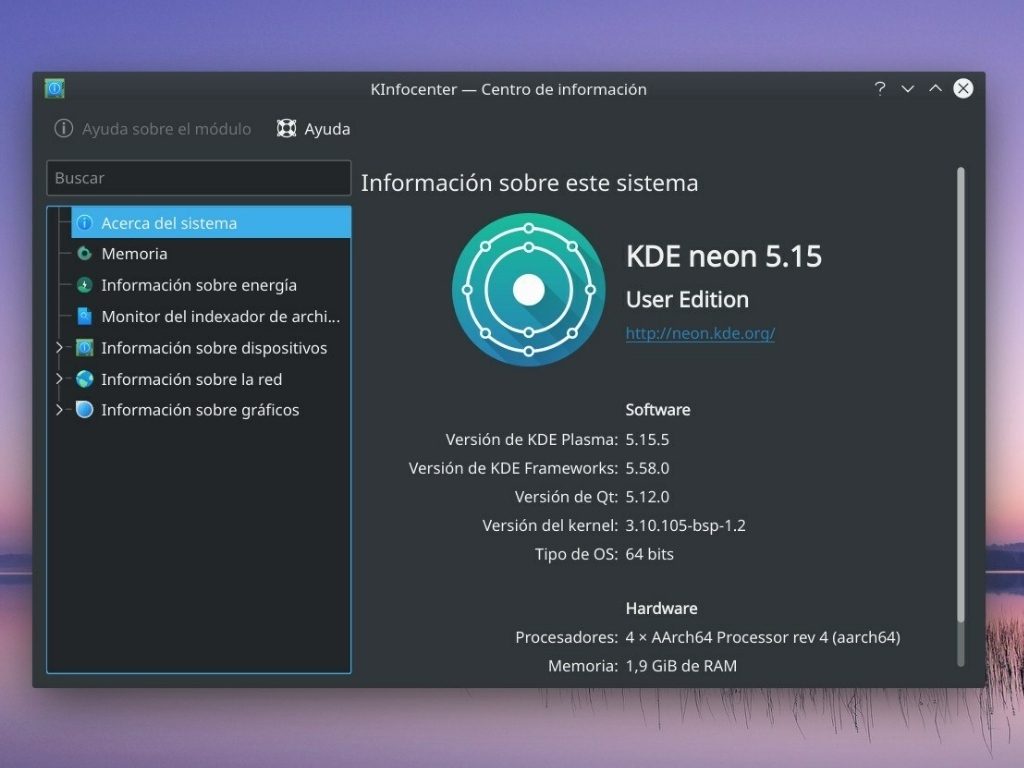
1.-Actualizar el sistema mediante la línea de comandos
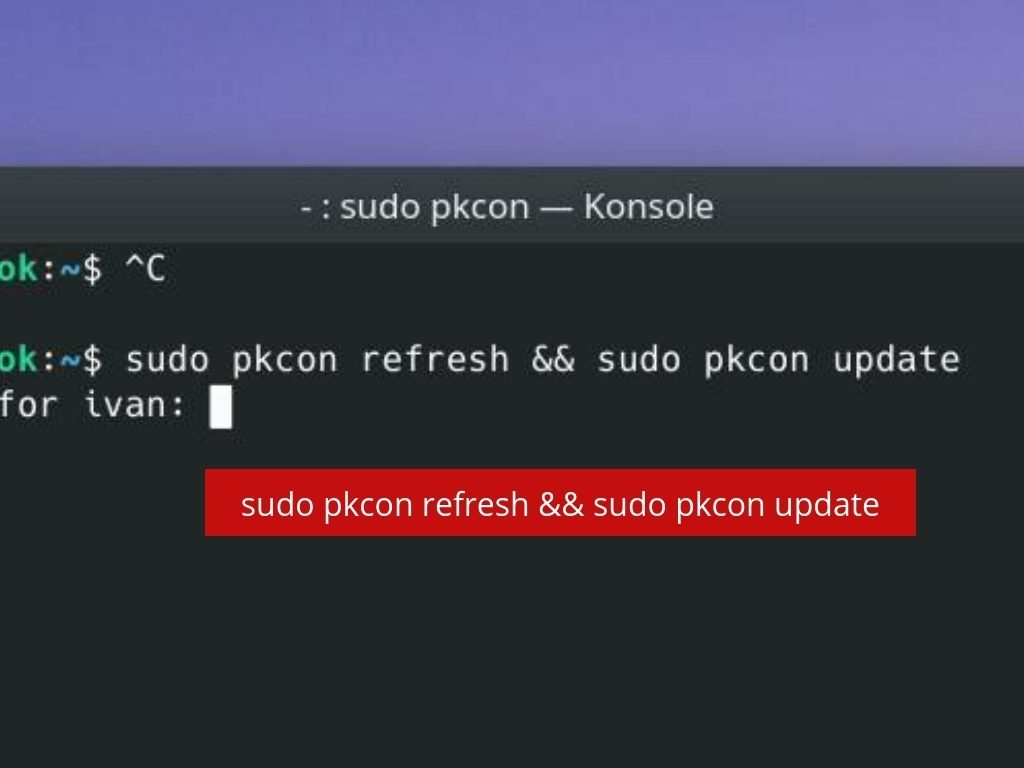
Recomiendan actualizar el sistema desde la línea de comandos, aunque también se puede hacer con Discover. Abres Konsole y pones la siguiente orden:
sudo pkcon refresh && sudo pkcon updateDe esta manera vas a instalar todos los paquetes necesarios para tener actualizado el sistema… Y no falla nunca.
2.-Cambiar el modo de visualización de las apps
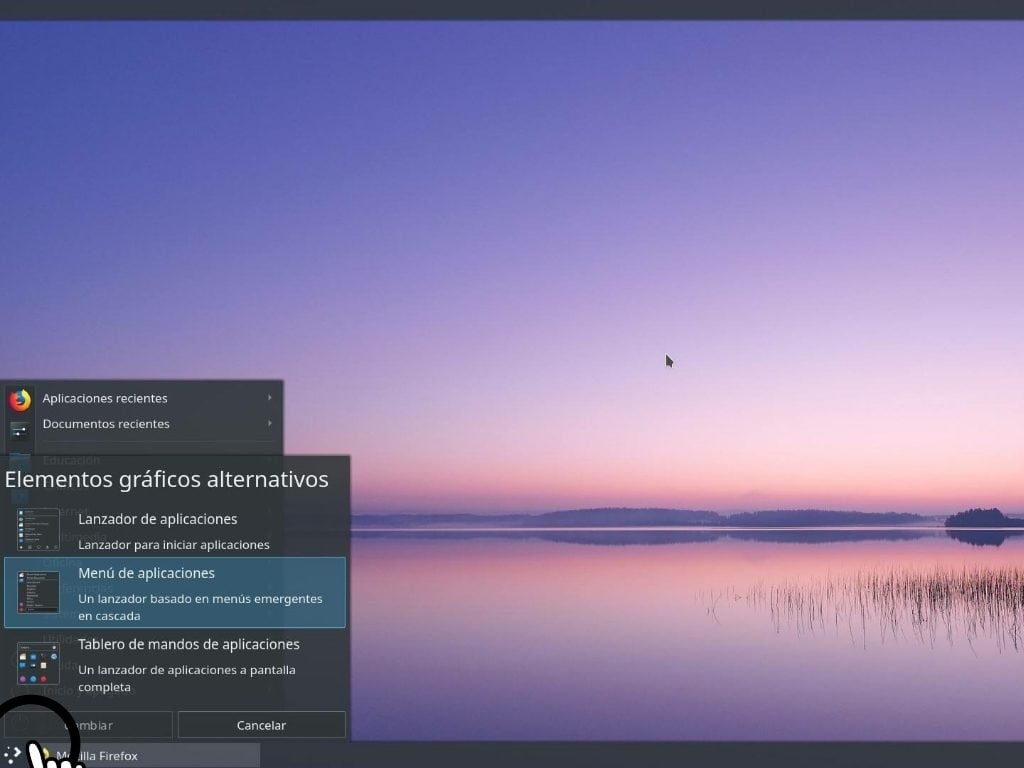
Si te vas al menú de la esquina inferior izquierda y pulsas el botón derecho, te saltara el siguiente menú donde puedes elegir los elementos gráficos alternativos. Me gusta especialmente el «Menú de aplicaciones» porque condensa todas las apps en menús de fácil acceso.
3.-Quitamos los efectos de escritorio de KDE Neon
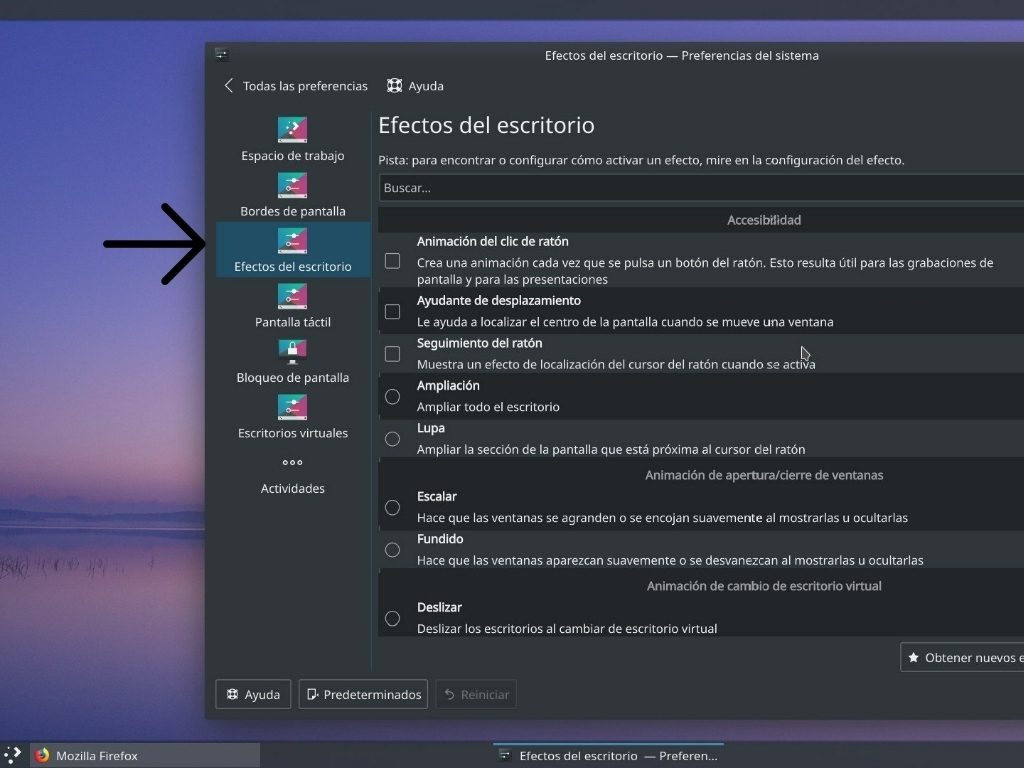
El sistema va funcionar mucho más rápido sin estos efectos. Esto es especialmente importante si tu ordenador tiene un hardware antiguo o si es un portátil como el Pinebook, que tiene un hardware bastante limitado. Lo vas a encontrar en Preferencias del sistema > Efectos de escritorio.
4.-Instalamos Synaptic para gestionar todos los paquetes
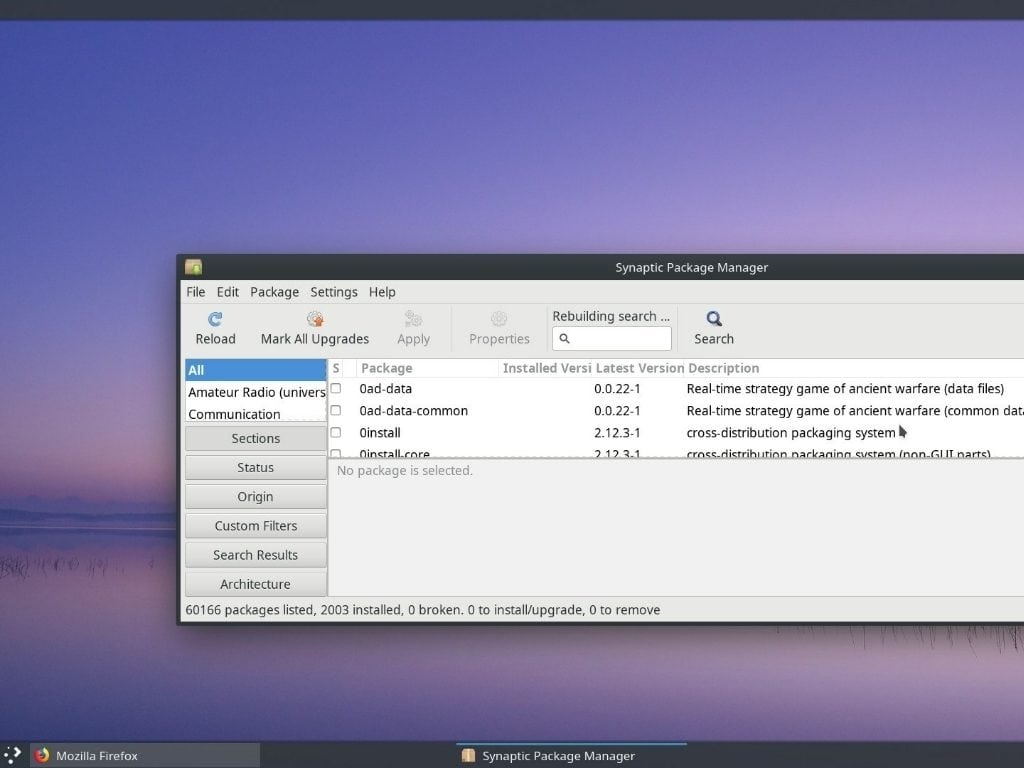
Sigue funcionando mejor que Discover. Su aspecto ha quedado anticuado, pero es realmente fiable. Puedes instalarlo mediante Discover. En la descripción de cada paquete te ponen para que sirve. No necesitas más.
5.-Instalamos un Firewall
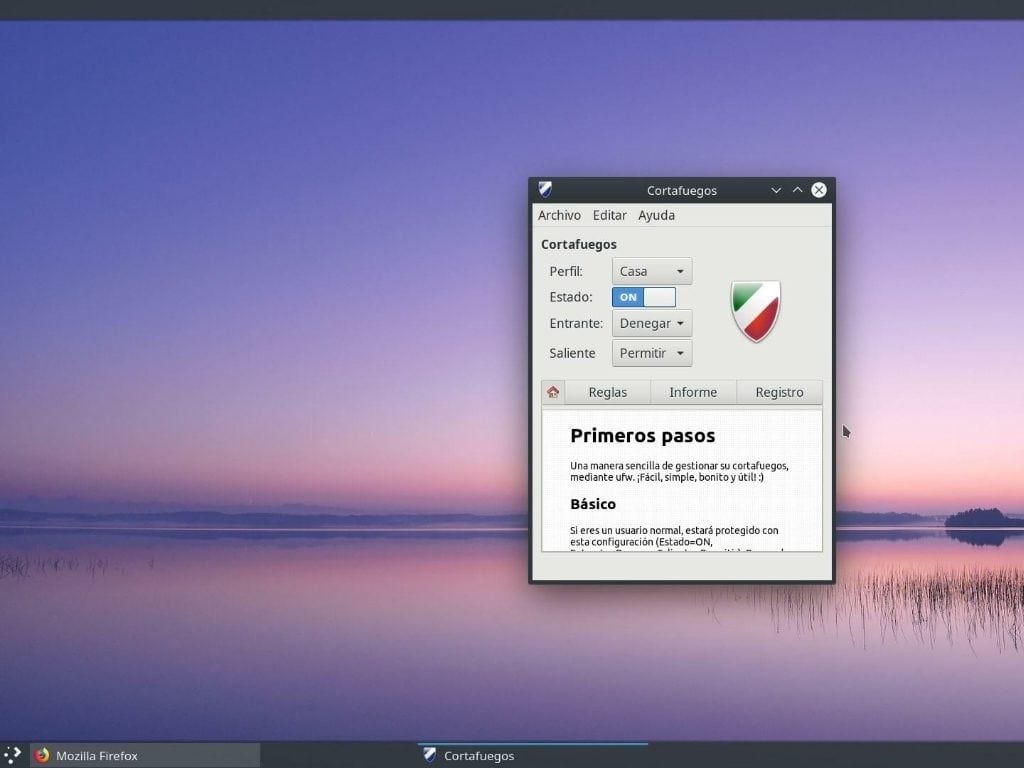
Nunca esta demás. Podemos instalarlo mediante Discover o Synaptic buscando gufw. Lo instalas y luego solo tienes que darle al «on» para que funcione… Una distribución de Linux no deja puertos abiertos, pero sí instalas alguna app es posible que si los abra (ssh, samba..). Con este cortafuegos los vas a controla mejor.
6.-Quitamos el bloqueo de pantalla
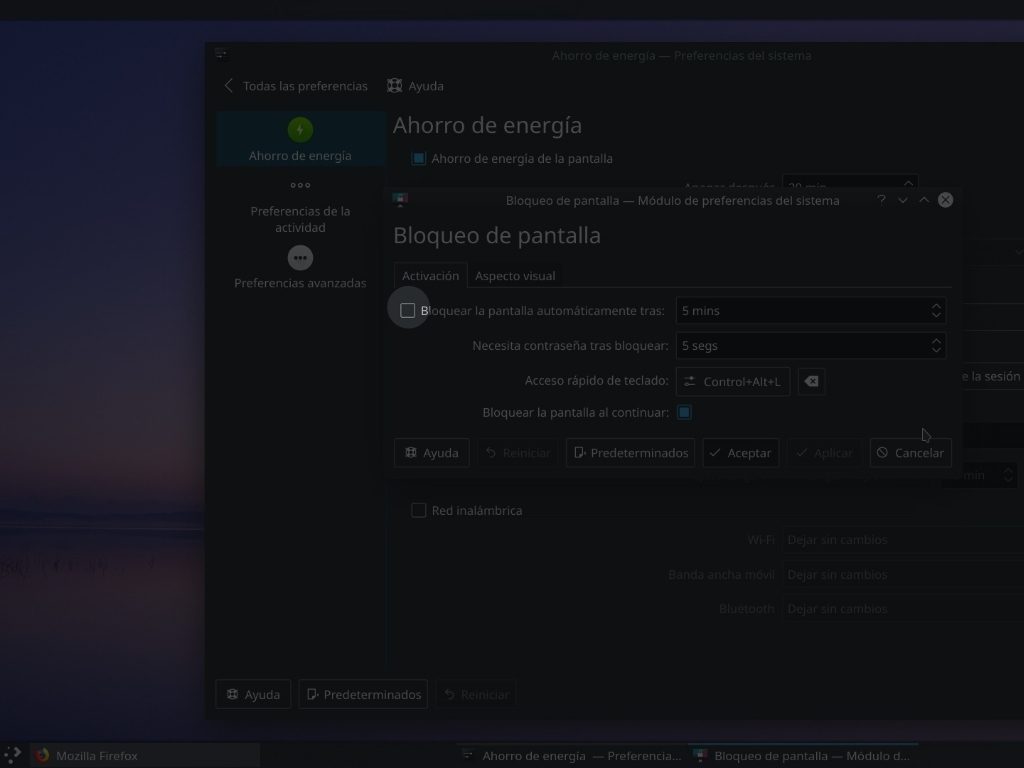
¿Por qué? Mi Pinebook se quedo totalmente colgado al quedarse la pantalla bloqueada. Es posible que con otros ordenadores no pase. Buscas «Bloqueo de pantalla» y te sale el menú superior.
7.-Podemos instalar más apps con Discover
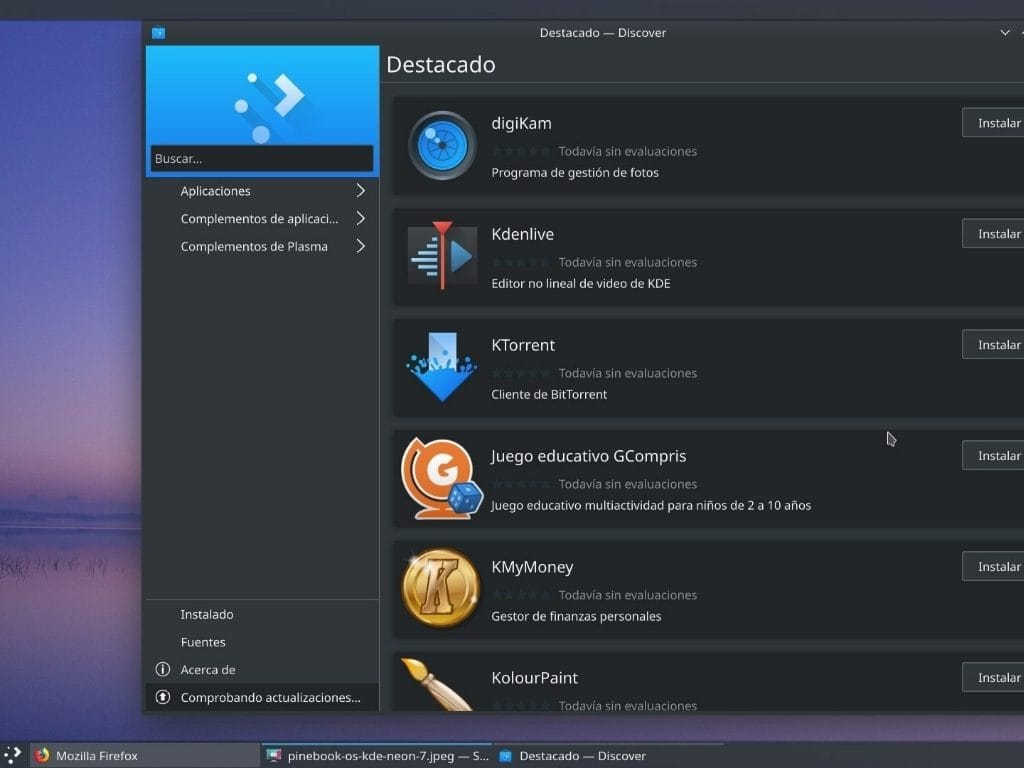
Para esto es perfecto. Puede instalar las apps recomendadas en tu KDE Neon. ¿Algunas recomendaciones (en caso de que no las tengas instaladas ya)? KTorrent, Thunderbird, Libreoffice, VLC, GIMP, Digikam…
